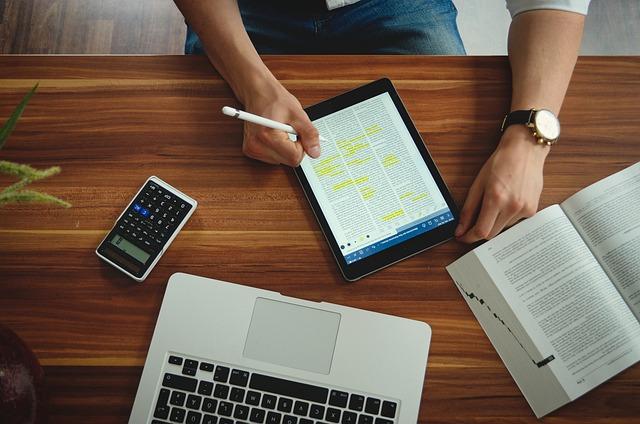在电脑上安装应用程序是提高工作效率和娱乐体验的常见做法。然而,随着时间的推移,有些应用程序可能不再使用,或者更新版本不再兼容。这时,卸载这些应用程序就显得尤为重要。本文将为您详细介绍如何在电脑上卸载应用程序,确保您的电脑保持高效运行。
一、为什么要卸载应用程序
1.释放磁盘空间不再使用的应用程序会占用宝贵的磁盘空间,卸载它们可以释放空间,提高电脑运行速度。
2.减少系统负担过多的应用程序可能会导致系统运行缓慢,卸载不用的应用程序可以减轻系统负担。
3.提高系统安全性有些应用程序可能存在安全漏洞,卸载它们可以降低系统被攻击的风险。
二、如何在电脑上卸载应用程序
以下是在不同操作系统(Windows、macOS和Linux)中卸载应用程序的详细步骤。
1.Windows系统
(1)找到控制面板点击开始按钮,然后选择控制面板。
(2)选择程序类别在控制面板中找到程序类别,点击程序和功能。
(3)找到要卸载的应用程序在列表中找到要卸载的应用程序,点击它。
(4)点击卸载按钮在应用程序的右侧,点击卸载按钮。
(5)确认卸载系统会提示您确认是否卸载该应用程序,点击是按钮。
(6)等待卸载完成系统会自动卸载应用程序,完成后会提示您。
2.macOS系统
(1)打开应用程序文件夹在Finder中,点击左侧的应用程序图标。
(2)找到要卸载的应用程序在应用程序文件夹中找到要卸载的应用程序。
(3)拖动应用程序到废纸篓将应用程序拖动到屏幕左下角的废纸篓图标。
(4)清空废纸篓点击废纸篓图标,然后选择清空废纸篓以删除应用程序。
3.Linux系统
Linux系统的卸载方式因发行版而异,以下以Ubuntu为例
(1)打开终端点击桌面左上角的应用程序菜单,然后选择附件中的终端。
(2)输入卸载命令在终端中输入以下命令(以卸载Firefox为例)
“`
sudoapt-getremovefirefox
(3)按回车键输入命令后,按回车键执行。
(4)确认卸载系统会提示您确认是否卸载该应用程序,输入y并按回车键。
(5)等待卸载完成系统会自动卸载应用程序,完成后会提示您。
三、注意事项
1.在卸载应用程序之前,请确保您已经备份了重要的数据。
2.卸载某些应用程序可能需要管理员权限。
3.卸载某些应用程序可能会影响其他应用程序的正常运行,请谨慎操作。
4.如果您不确定某个应用程序是否可以卸载,请咨询相关专业人士。
总结
卸载不再使用的应用程序是保持电脑高效运行的关键步骤。通过本文的介绍,您已经学会了如何在Windows、macOS和Linux系统中卸载应用程序。请定期检查电脑中的应用程序,确保它们符合您的需求,从而为您的电脑提供更好的性能和安全性。